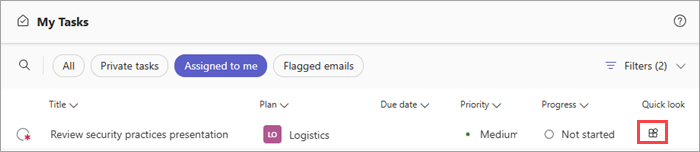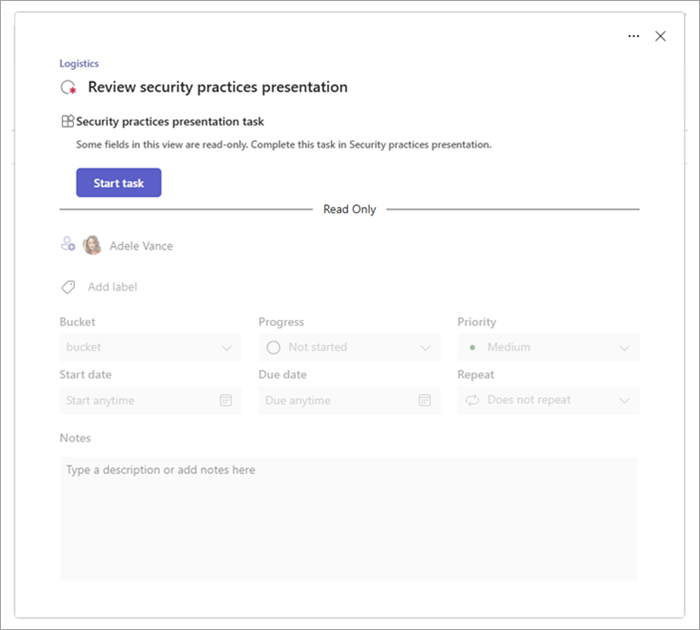Notă: Această caracteristică este în prezent în previzualizare publică.

Activitățile susținute de aplicații oferă organizației dvs. mai mult control asupra a ceea ce vedeți atunci când deschideți o activitate. Alte activități afișează setul standard de câmpuri de activitate cu care sunteți deja familiarizat, cum ar fi note, atașări și comentarii. Cu activitățile pe platformă de aplicații, organizația dvs. poate crea activități care afișează pași sau câmpuri suplimentare unice pentru activitatea respectivă. Acestea sunt disponibile în aplicația Planner în Teams.
De exemplu, o activitate poate conține un link sau un buton. Selectarea linkului sau butonului vă poate duce la un formular pentru a-l completa, la un videoclip de urmărit sau la un flux de lucru care vă ghidează printr-un set de pași pentru finalizarea activității. Experiența pe care o vedeți depinde de modul în care organizația dvs. a configurat activitatea.
Toate activitățile pe platformă de aplicații au în comun faptul că sunt susținute de o altă aplicație Teams. Aceasta înseamnă că, atunci când selectați linkul, butonul sau orice opțiune afișată în activitate, activitatea utilizează o altă aplicație Teams pentru a vă livra experiența respectivă.
Cum să vă dați seama dacă aveți o activitate susținută de aplicații
Atunci când vizualizați activitățile atribuite în Activitățile mele, veți vedea o pictogramă
De asemenea, veți vedea această pictogramă pe pagina cu detaliile activității atunci când deschideți activitatea.
Ce trebuie să știți despre lucrul cu activitățile susținute de aplicații
Nu puteți modifica direct câmpurile unei activități pe platformă de aplicații. Câmpurile sunt doar în citire.De exemplu, atunci când lucrați la o activitate, nu puteți să modificați datele de început și de scadență ale acesteia, să le atribuiți altei persoane sau să le marcați drept Finalizate.
Câmpurile de activitate vor fi actualizate automat, pe baza modului în care organizația dvs. a configurat activitatea.
Iată un exemplu de pagină cu detalii despre activități a unei activități susținute de aplicație, numită "Revizuirea prezentării practicilor de securitate". În acest exemplu, selectarea butonului Începeți activitatea deschide un videoclip cu practici de securitate în aplicația YouTube din Teams.